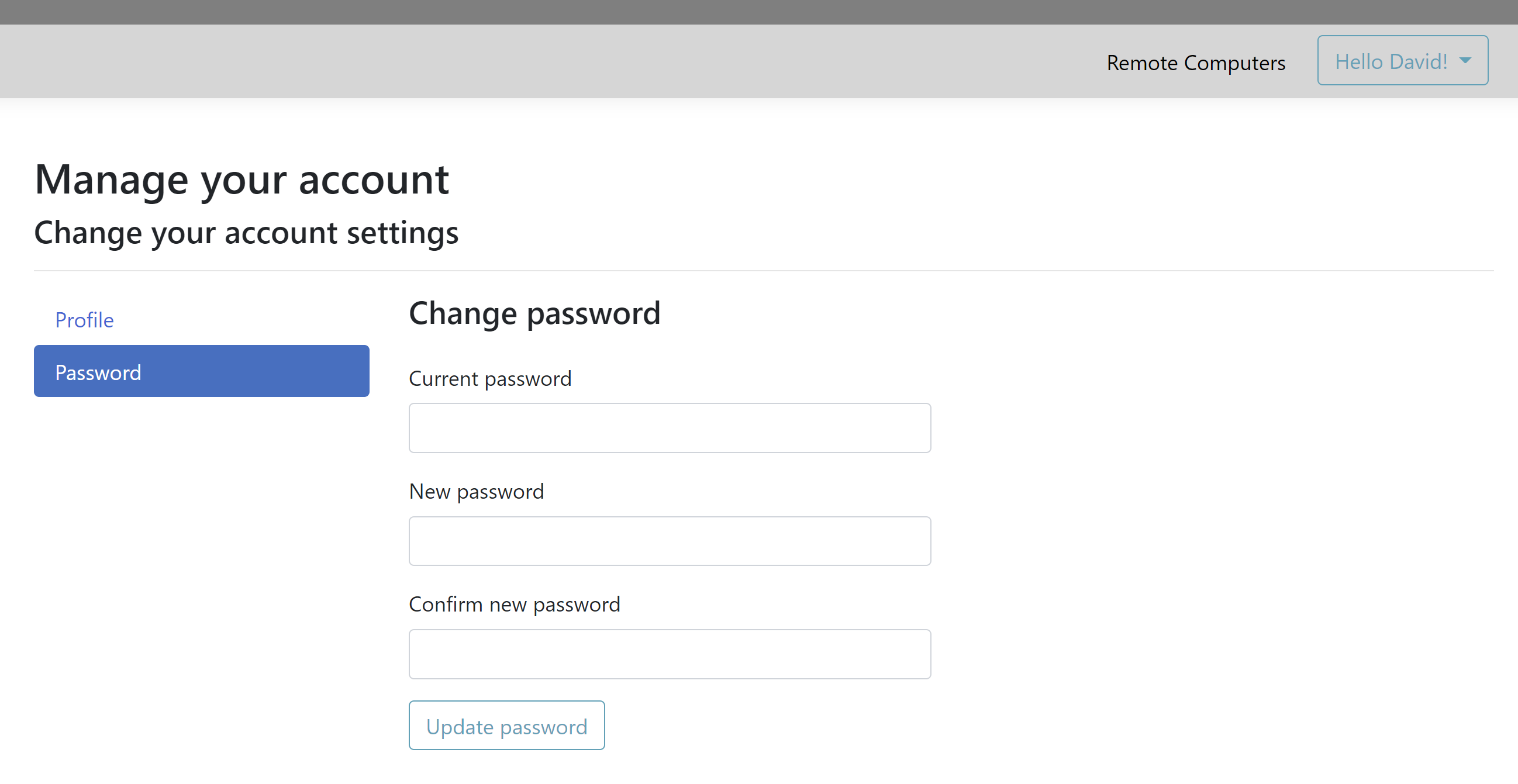وحدة التحكم في الويب للوكيل
نظرة عامة
بمجرد تسجيل الدخول، يتم استقبال الوكلاء بقائمة من الجلسات البعيدة المتاحة مع المستخدمين النهائيين، بالإضافة إلى طريقة سهلة لإنشاء رابط مخصص ودعوة المستخدمين النهائيين لمشاركة جهاز الكمبيوتر البعيد الخاص بهم.
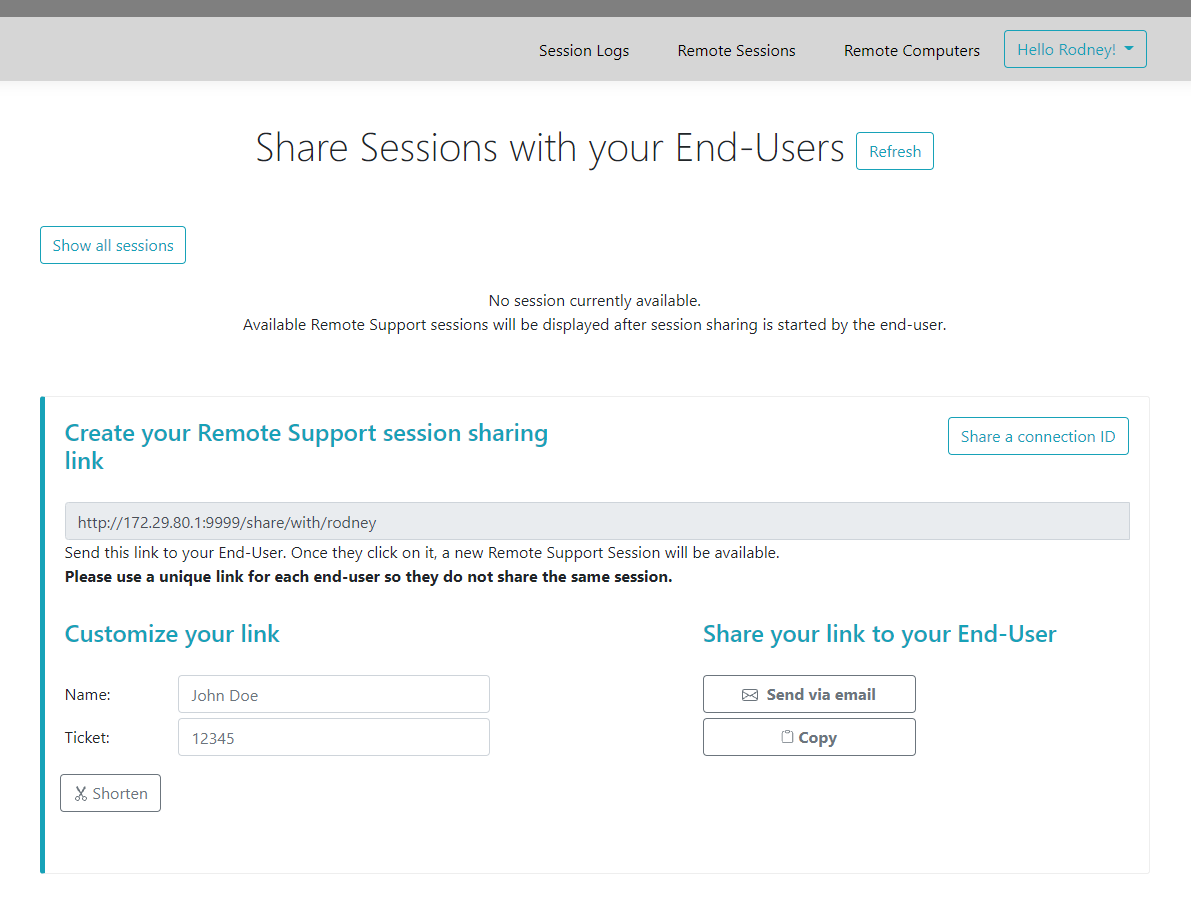
يمكن للوكلاء أيضًا تخصيص إعدادات حساباتهم الخاصة من زر "مرحبًا، اسم الوكيل" ثم عنصر قائمة "الإعدادات" في الزاوية العلوية اليمنى من الصفحة.
جلسات عن بُعد
أرسل رابطًا
لكل وكيل دعم رابط مخصص يتم إرساله إلى المستخدم النهائي.

تخصيص الرابط
يمكن تضمين معلومات مثل رقم تذكرة الدعم واسم المستخدم النهائي بسرعة في الرابط.
يمكن للوكيل أيضًا تقصير عنوان URL إذا لزم الأمر باستخدام زر "تقصير".
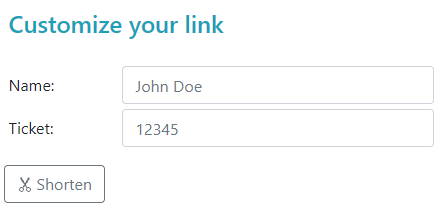
خيارات الإرسال
يمكن للوكيل إرسال الرابط عبر البريد الإلكتروني أو ببساطة نسخه باستخدام الأزرار في القسم أدناه.
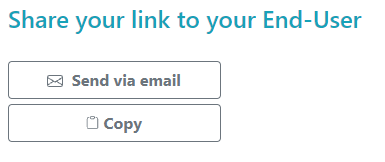
نظام الرابط
كل رابط يتطابق مع جلسة معينة.
هذا يعني أن كل وكيل سيحتاج إلى تخصيص رابط وكيله لإنشاء جلسة جديدة بمجرد أن يتغير المستخدم النهائي الذي يشارك جلسته.
إذا شارك وكيل نفس الرابط بالضبط مع عدة مستخدمين نهائيين، فسوف ينتهي بهم الأمر جميعًا في نفس الجلسة ولن يتمكنوا من مشاركة شاشتهم في نفس الوقت.
أرسل معرف الاتصال
يمكن للوكيل أيضًا إرسال معرف الاتصال بدلاً من ذلك إلى المستخدم النهائي.
معرف هوية الاتصال هو رمز مكون من 6 أرقام يجب إدخاله من قبل المستخدم النهائي بعد بدء عميل الدعم عن بُعد يدويًا.
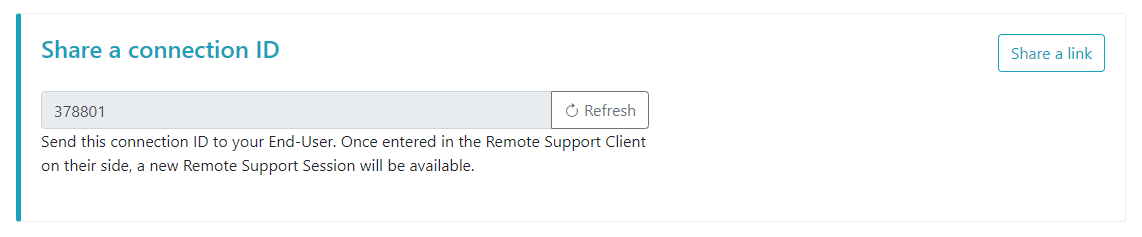
لإنشاء معرف اتصال، سيحتاج الوكيل للذهاب إلى قسم "مشاركة معرف الاتصال" من خلال النقر على الزر الذي يحمل نفس الاسم.

الاتصالات المتاحة
عندما ينقر المستخدم النهائي على الرابط ويكون جاهزًا للاتصال، ستظهر معلوماته في واجهة وكيل الدعم.
ببساطة انقر على "اتصال" لبدء جلسة الدعم عن بُعد.
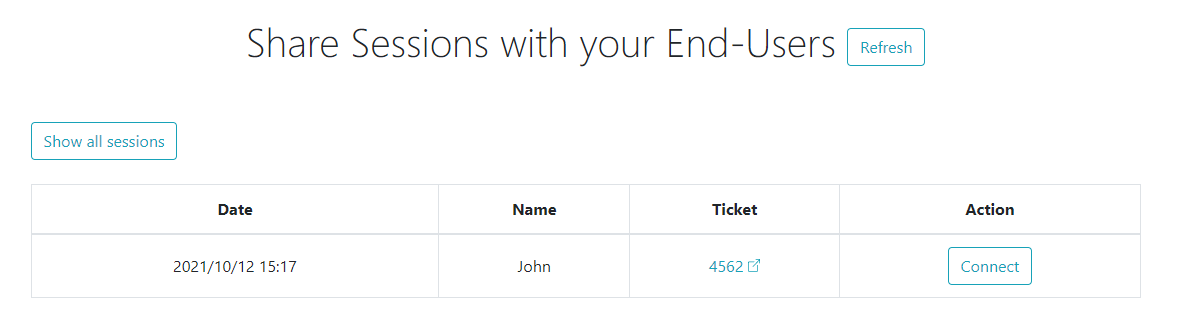
انضم إلى جلسة مملوكة لوكيل دعم آخر
بشكل افتراضي، يرى الوكيل فقط الجلسات التي يتم مشاركتها حاليًا، والتي تم إنشاؤها باستخدام عنوان URL الخاص بالوكيل.
نتيجة لذلك، من أجل رؤية والانضمام إلى جلسات أخرى، سيحتاج الوكيل إلى النقر على زر "عرض جميع الجلسات".
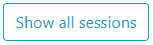
أجهزة الكمبيوتر البعيدة
لكل وكيل حق الوصول إلى قائمة أجهزة الكمبيوتر غير المراقبة المتاحة.
ثلاثة إجراءات متاحة على أجهزة الكمبيوتر: الاتصال، فتح موجه الأوامر وإزالة.
يمكن تنظيم أجهزة الكمبيوتر غير المراقبة باستخدام المجموعات والعثور عليها بسرعة باستخدام شريط البحث.
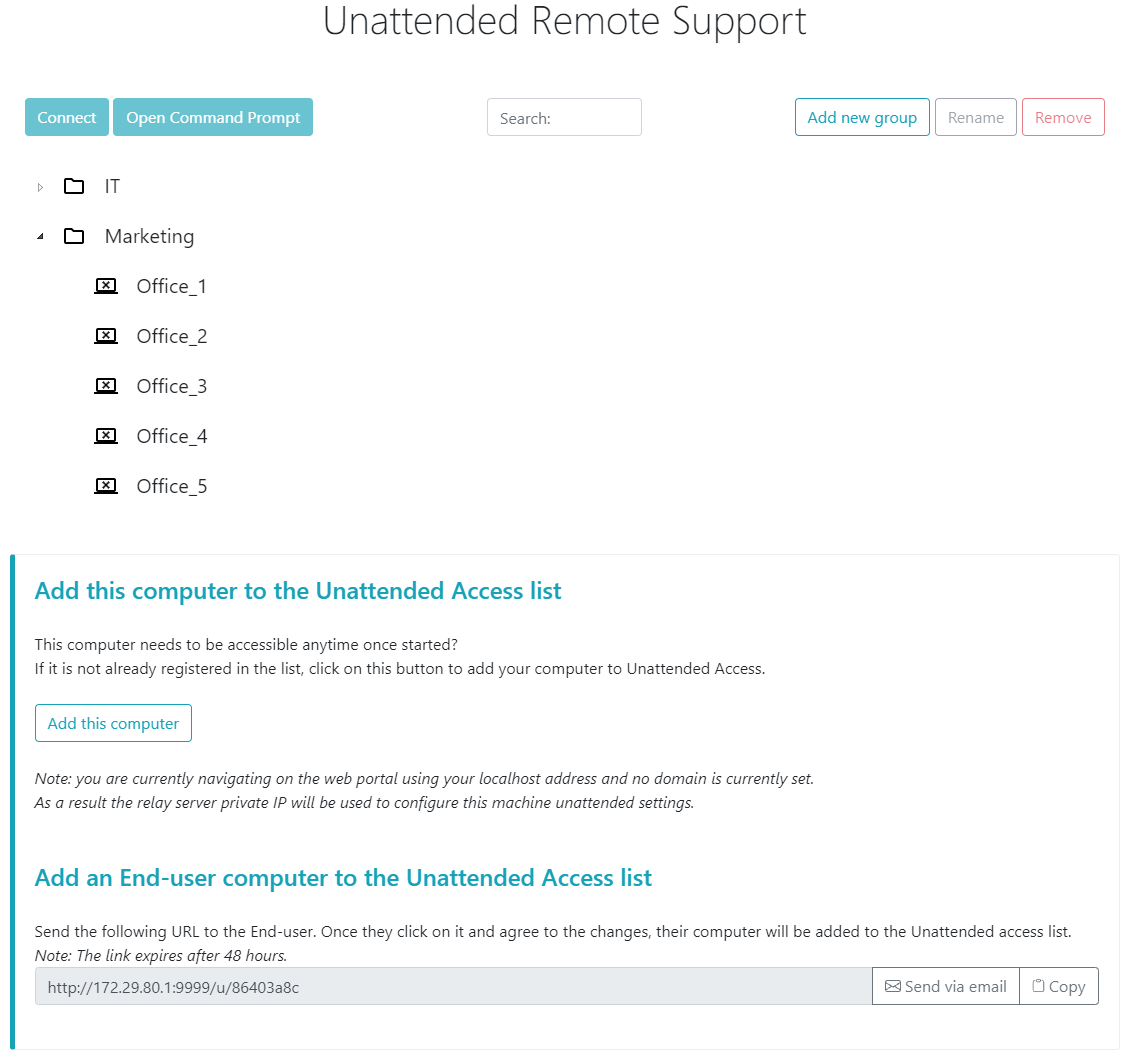
الوصول إلى الجهاز غير المراقب
عندما تكون الآلة متاحة، سيتم استخدام هذا الرمز.

عندما تكون الآلة غير متاحة، سيتم استخدام هذا الرمز.

إرسال سطر الأوامر
سيكون بإمكان الوكيل أيضًا إرسال أوامر CLI من خلال موجه الأوامر على الويب المرتبط بالجهاز عن طريق النقر على زر "فتح موجه الأوامر".
ملاحظة: اعتمادًا على المتصفح الذي تستخدمه، قد تكون محدودًا بعدد معين من أوامر الأوامر المفتوحة في نفس الوقت. إذا كنت بحاجة إلى تجاوز هذا الحد، ستحتاج إلى فتح متصفح مختلف.
القيود المعروفة:
- نسخة Chrome 92: 5
- فايرفوكس الإصدار 91: 5
- Edge (chromium) version 92: 5
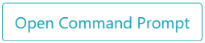
إزالة جهاز كمبيوتر
يمكن للوكيل حذف جهاز كمبيوتر من قائمة الأجهزة غير المراقبة، وجعله غير متاح أيضًا، من خلال النقر على زر "إزالة". ملاحظة: لرؤية الجهاز مرة أخرى، سيحتاج الوكيل إلى تمكين الوصول غير المراقب مرة أخرى باستخدام عملية الإعداد في وحدة التحكم على الويب أو رابط المستخدم النهائي.

تنظيم أجهزة الكمبيوتر غير المراقبة
يمكن لوكيل الدعم إنشاء مجموعات لتنظيم أجهزة الكمبيوتر غير المراقبة المكونة.
يمكن ببساطة نقل الكمبيوتر والمجموعات من مجموعة إلى أخرى باستخدام السحب والإفلات.
إضافة مجموعة جديدة
لإضافة مجموعة جديدة، انقر على "إضافة مجموعة جديدة"، ثم أعطِ المجموعة التي تم إنشاؤها اسمًا واضغط على "إدخال".
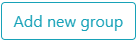
إعادة تسمية مجموعة موجودة
لإعادة تسمية مجموعة موجودة، حدد المجموعة بالنقر عليها، ثم انقر على "إعادة التسمية".

حذف مجموعة موجودة
لحذف مجموعة موجودة، حدد المجموعة بالنقر عليها، ثم انقر على "إزالة".

ابحث عن المجموعات أو أجهزة الكمبيوتر
للبحث عن المجموعات أو أجهزة الكمبيوتر، يتوفر شريط بحث.
ستظهر نتائج المطابقة ديناميكيًا أثناء الكتابة.
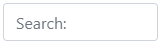
إضافة أجهزة الكمبيوتر غير المراقبة
يمكن للوكيل إضافة جهاز كمبيوتر إلى قائمة أجهزة الكمبيوتر غير المراقبة بطرق متعددة.
أضف هذا الكمبيوتر
يمكن للوكيل إضافة الكمبيوتر الذي يستخدمه حاليًا إلى قائمة الكمبيوترات غير المراقبة وجعله متاحًا من خلال النقر على زر "إضافة هذا الكمبيوتر". سيتم مطالبة الوكيل بتشغيل إعداد الدعم عن بُعد.
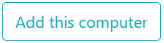
إضافة جهاز كمبيوتر للمستخدم النهائي
رابط مخصص لكل وكيل متاح لجعل تكوين الوصول غير المراقب سهلاً وسهل الاستخدام من خلال صفحة ويب بسيطة.
سيكون بإمكان الوكيل نسخ الرابط باستخدام زر النسخ الموجود بجوار عنوان URL المعروض.
ملاحظة: تنتهي صلاحية هذا الرابط بعد 48 ساعة. بعد ذلك يجب عرض رابط آخر واستخدامه من قبل الوكيل.

بمجرد النقر على الرابط وعرض الصفحة، سيتمكن العميل من تمكين الوصول غير المراقب من خلال النقر على زر "السماح".
ملاحظة: يتطلب تمكين الوصول غير المراقب امتيازات إدارية. ستظهر نافذة مطالبة بترقية الامتيازات إذا لم يكن لدى المستخدم الحالي هذه الامتيازات.
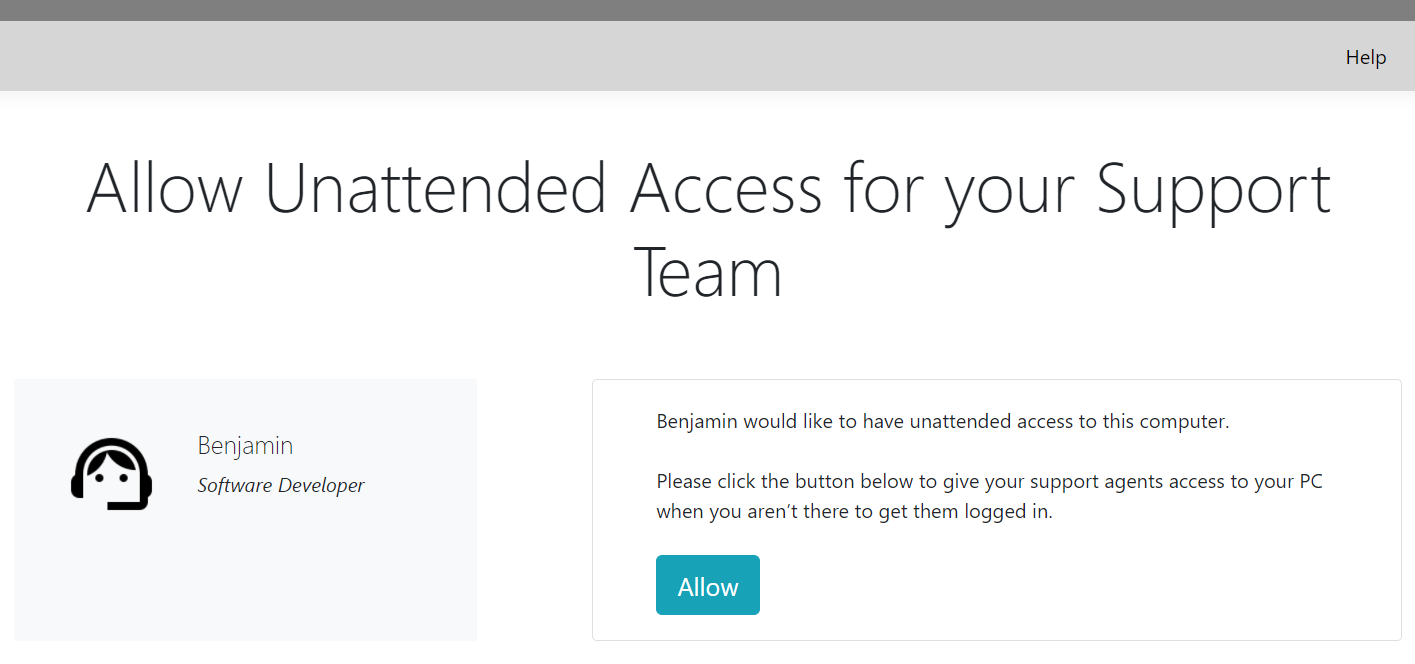
إضافة جهاز كمبيوتر باستخدام سطر الأوامر
إذا كنت بحاجة إلى تمكين الوصول غير المراقب على أجهزة كمبيوتر متعددة، يمكن القيام بذلك باستخدام واجهة سطر الأوامر.
يمكن العثور على ملف إعداد عميل الدعم عن بُعد، 'RemoteSupport.exe' هنا .
الوسائط التي يجب استخدامها هي كما يلي (يجب فصل الوسائط بمسافة):
-
إنشاء كمبيوتر
-
/اسم المستخدم [support_agent_username]
على سبيل المثال: /username "rodney" -
/كلمة المرور [support_agent_password]
على سبيل المثال: /كلمة المرور "كلمتيالسريةالمعقدةجداًولكنطويلةجداًحتىلايجدهاأحد" -
/relayurl
على سبيل المثال: /relayurl “remotesupport.mycompany.com” -
/relayport
على سبيل المثال: /relayport "443"
مثال كامل: لتسجيل الجهاز الحالي كغير مراقب على الخادم remotesupport.mycompany.com يمكنك استخدام:
RemoteSupport.exe /createcomputer /username “rodney” /password “myoverlynotcomplicatedbutlongpasswordsothatnoonefindit” /relayurl “remotesupport.mycompany.com” relayport “443”
إزالة جهاز كمبيوتر
يمكن للوكيل حذف جهاز كمبيوتر من قائمة أجهزة الكمبيوتر غير المراقبة، وجعله غير متاح أيضًا، من خلال النقر على زر "إزالة".
ملاحظة: لرؤية الجهاز مرة أخرى، سيحتاج الوكيل إلى تمكين الوصول غير المراقب مرة أخرى باستخدام عملية الإعداد في وحدة التحكم على الويب أو رابط المستخدم النهائي.

تغيير رؤية الكمبيوتر
يمكن تغيير رؤية الكمبيوتر من الوكيل فقط إلى الجميع باستخدام الزر "تغيير الرؤية إلى الجميع". بشكل افتراضي، عندما يتم إضافة الكمبيوتر، تكون رؤية الكمبيوتر مقيدة بمالكه. يشير مالك الكمبيوتر إلى الوكيل الذي شارك عنوان URL المخصص الخاص به، والذي تم استخدامه لإضافة الكمبيوتر إلى قائمة الكمبيوترات غير المراقبة.
ملاحظة: فقط مالك الكمبيوتر يمكنه تغيير رؤيته.
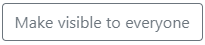
سجلات الجلسة
بمجرد انتهاء جلسات الدعم عن بُعد، يتم تسجيلها تلقائيًا في قسم "سجلات الجلسات".
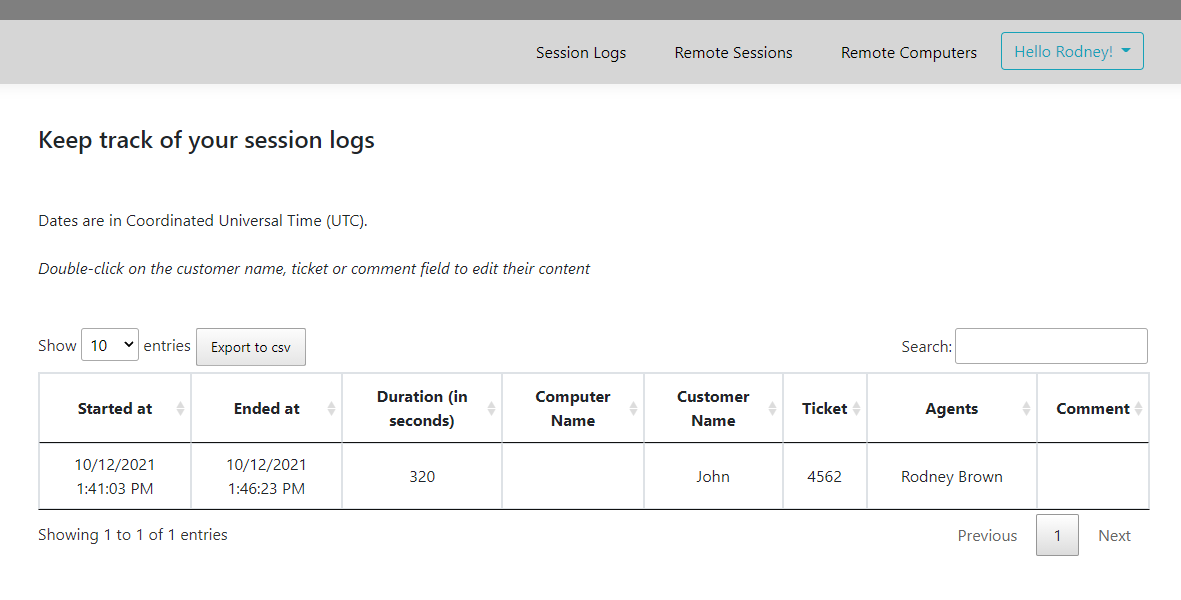
يمكن تصدير الجدول إلى csv باستخدام الزر "تصدير إلى csv".
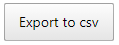
إعدادات حساب الوكيل
يمكن للوكلاء تخصيص إعدادات حساباتهم الخاصة من خلال النقر على زر "مرحبًا، اسم الوكيل" في الزاوية العلوية اليمنى من الصفحة ثم النقر على عنصر قائمة "الإعدادات".
الملف الشخصي
يمكن للوكلاء تعديل اسمهم وبريدهم الإلكتروني ولقبهم من صفحة إدارة حساب بسيطة.
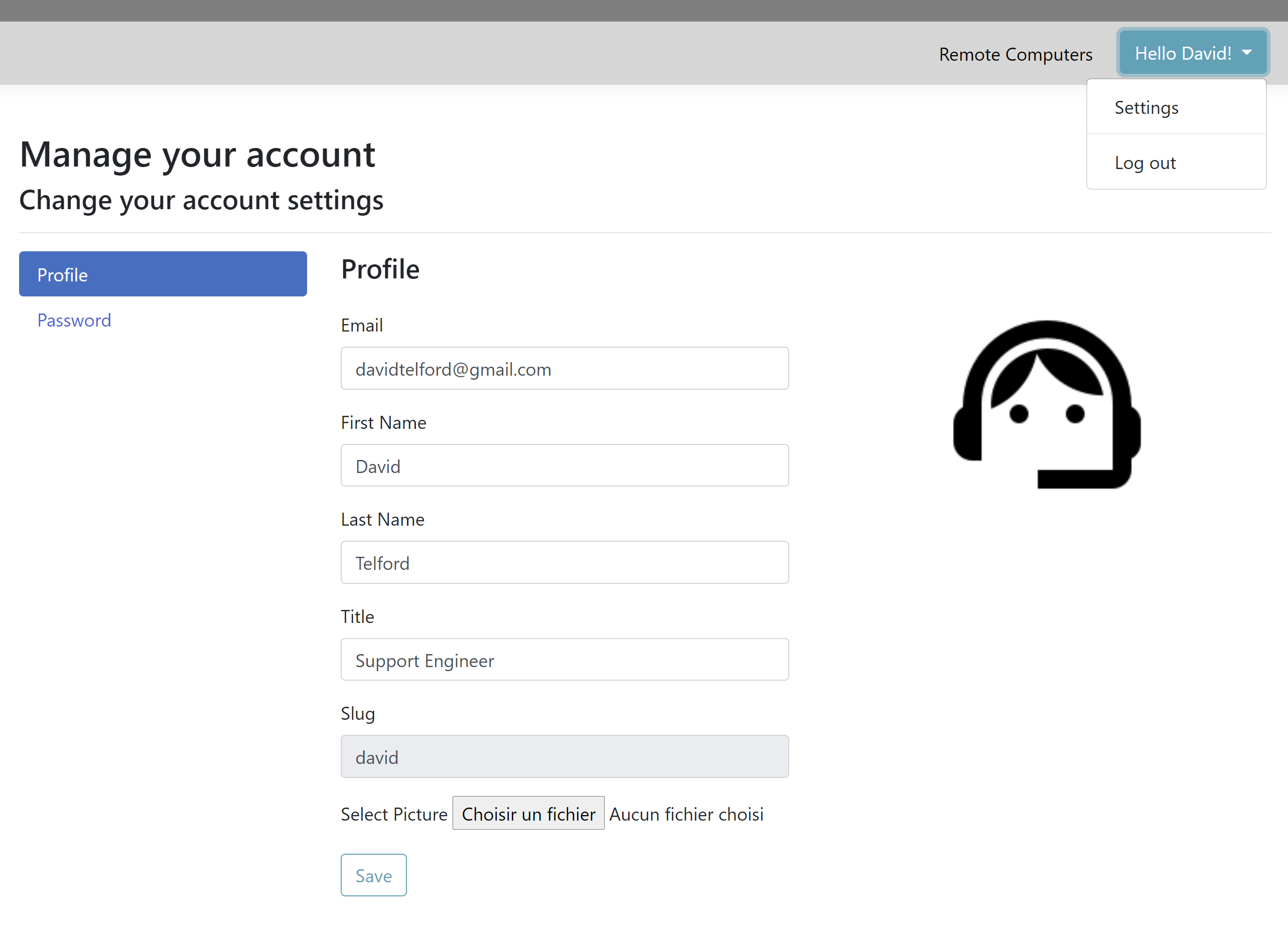
كلمة المرور
يمكن للوكلاء تغيير كلمة مرورهم من صفحة إدارة كلمات المرور القياسية.